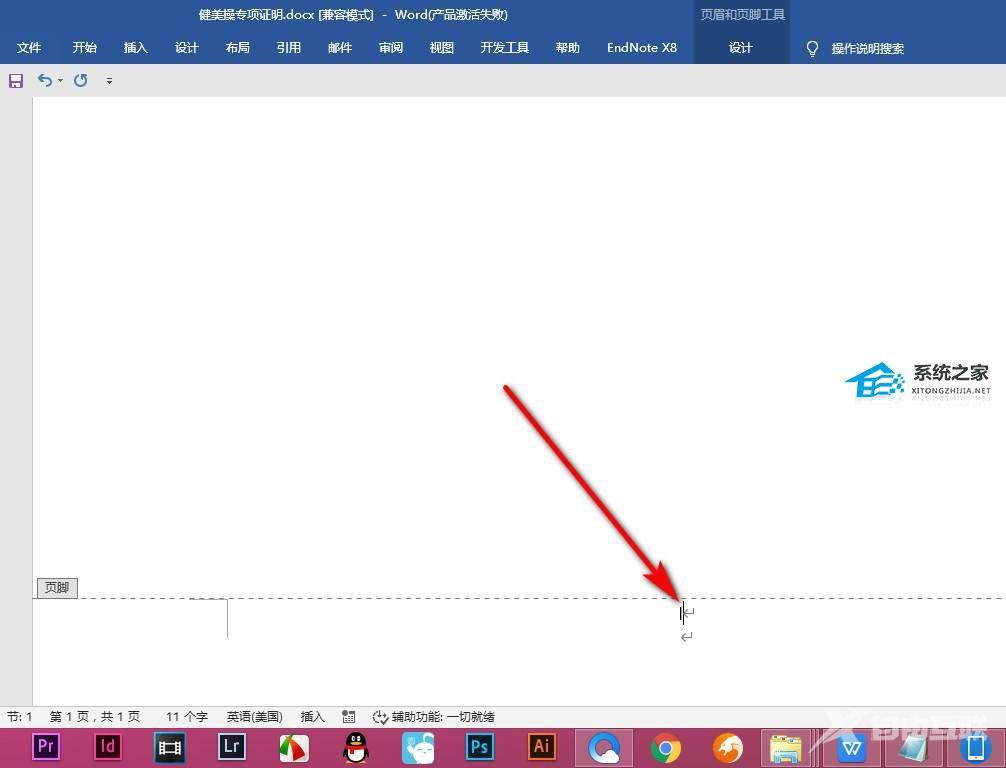Word页码罗马数字怎么输入?相信很多用户或多或少都使用过Word这款软件,而我们在插入罗马数字页码的时候经常会提示不含章节编号,那么遇到这种情况应该如何去解决呢?下面就一
Word页码罗马数字怎么输入?相信很多用户或多或少都使用过Word这款软件,而我们在插入罗马数字页码的时候经常会提示不含章节编号,那么遇到这种情况应该如何去解决呢?下面就一起来看看页码插入罗马数字出错解决办法吧。
Word页码插入罗马数字的办法
1、首先我们双击页面下方打开页眉页脚编辑状态,在页脚处插入页码。
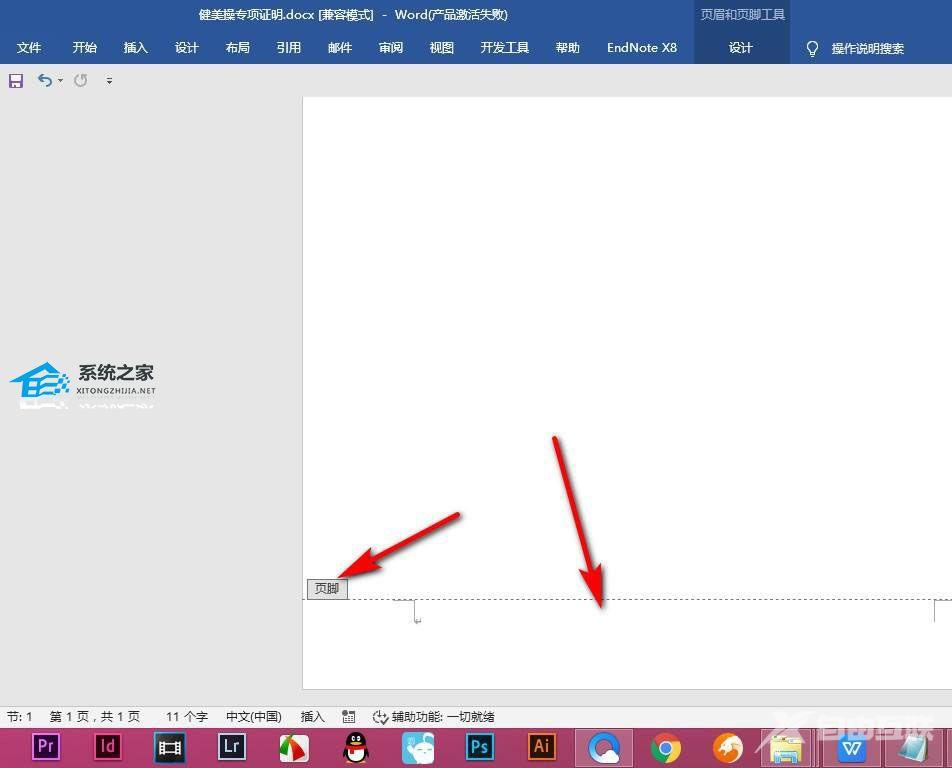
2、点击页眉页脚工具,找到页码中的设置页码格式。
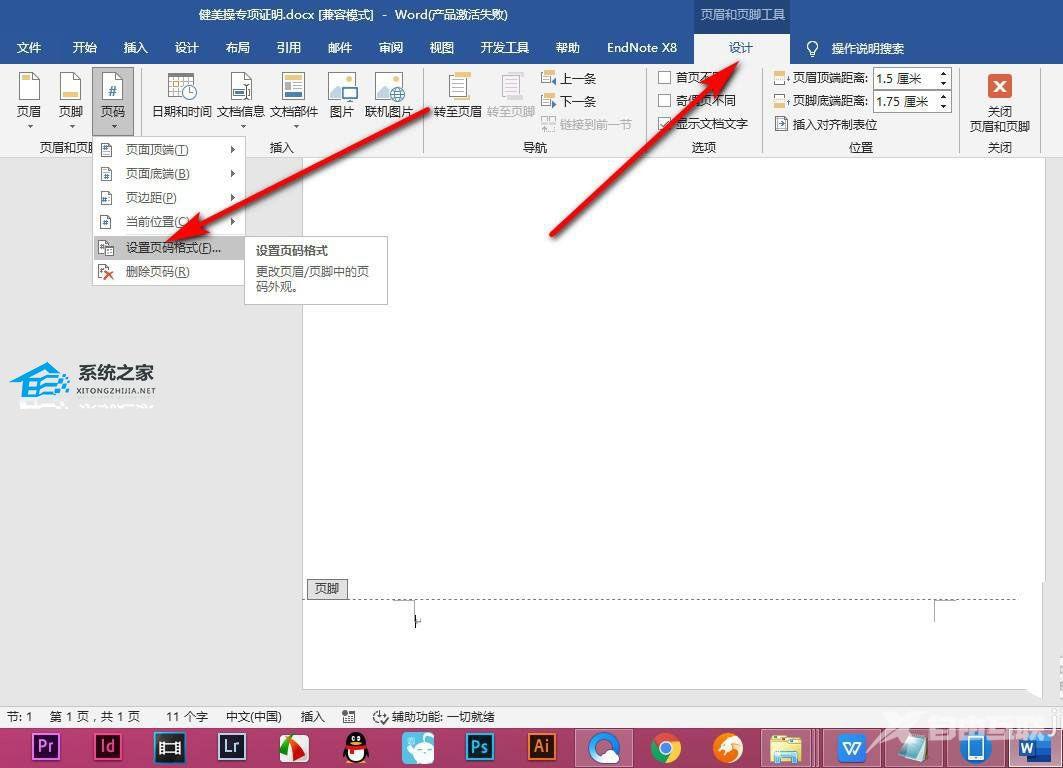
3、我们点击罗马的格式,起始页码设置为1,点击确定即可。
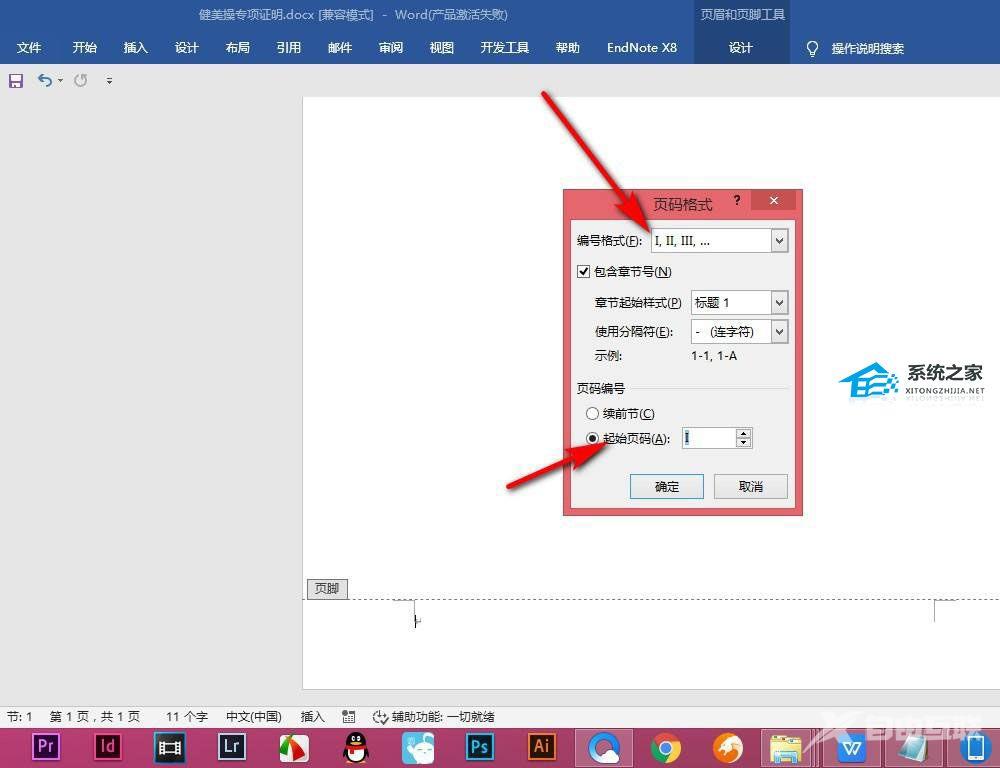
4、这个时候就会弹出对话框,点击——确定。
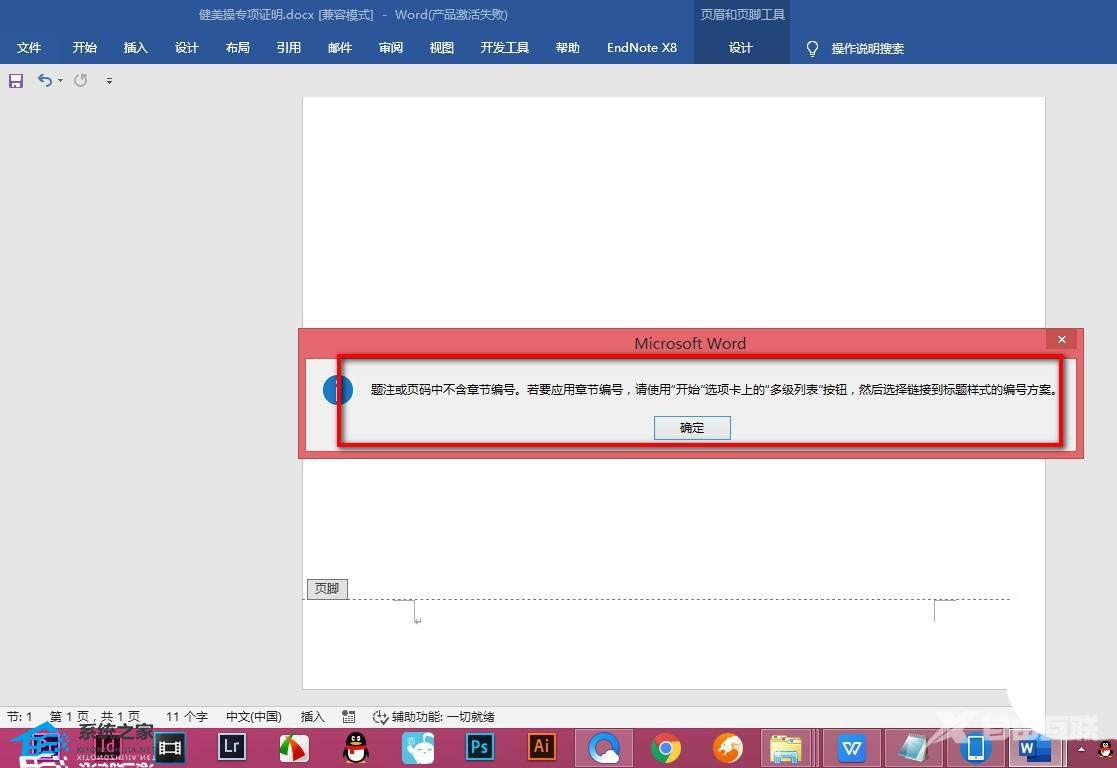
5、我们先点击页面底端中的——普通数字。
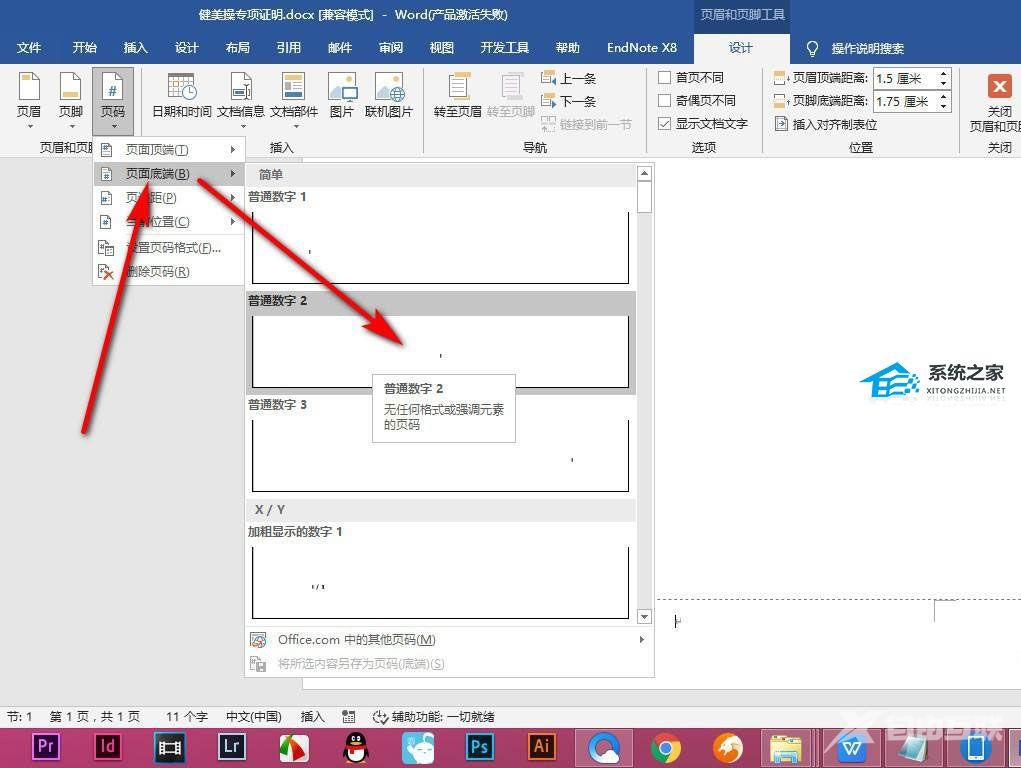
6、插入页码之后,再次打开页码格式,注意将包含章节号去掉勾选,点击确定。
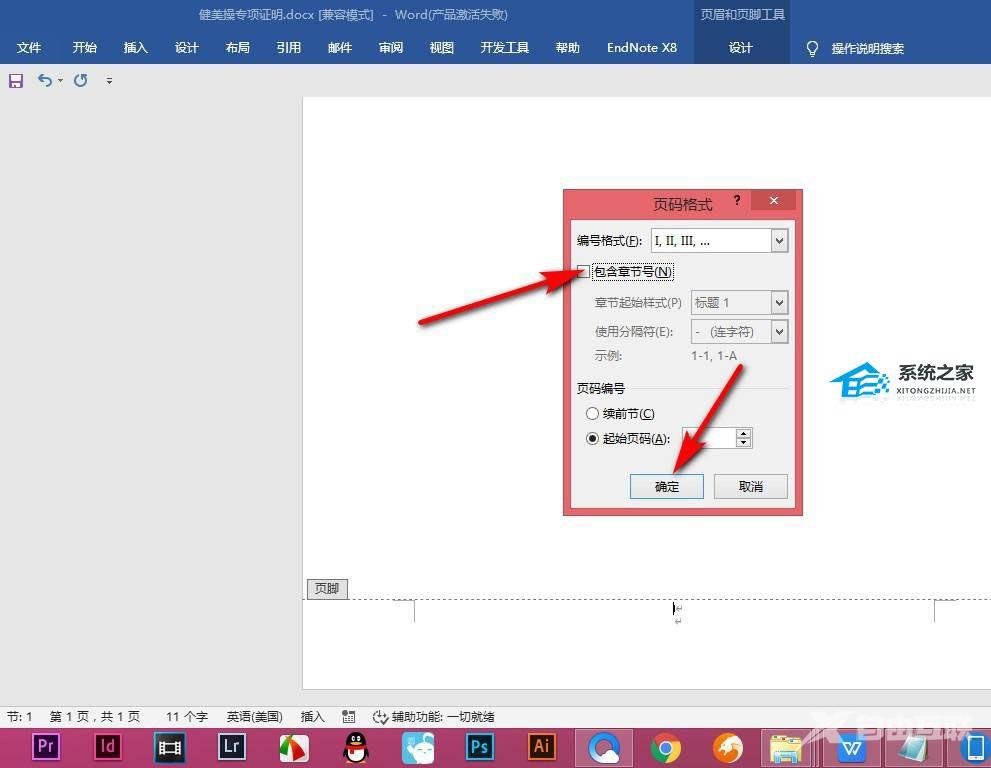
7、这个时候就会发现罗马数字已经插入好了。